接続しているサーバーを修正する6つの方法は、検証できないエラーをセキュリティ証明書を使用しています
公開: 2023-01-04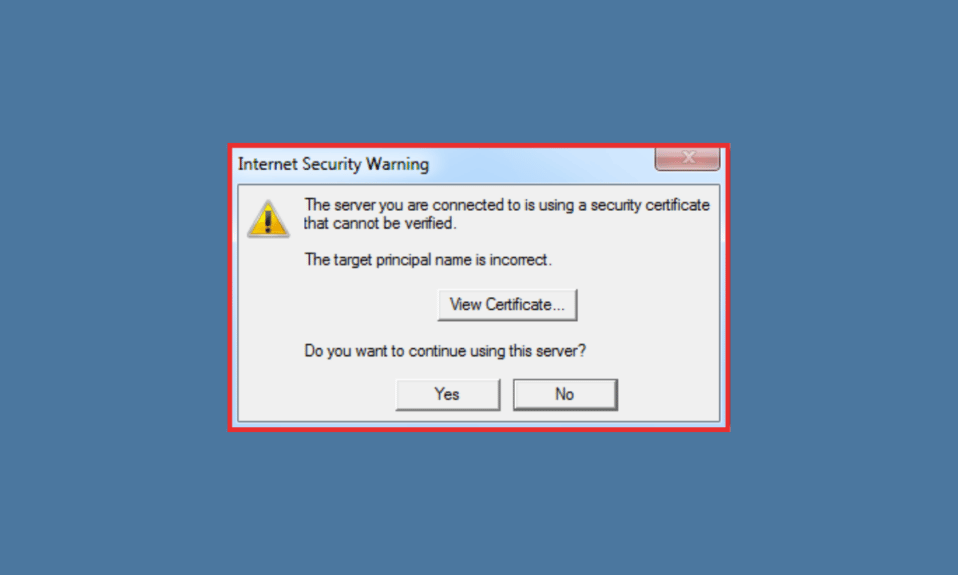
Microsoft Outlook は、Microsoft Exchange Server の電子メールにアクセスして電子メールを送受信できる専門家向けの優れたプラットフォームです。 それだけでなく、Outlook は、ユーザーが予定表、連絡先、タスクをすべて 1 か所で管理するのにも役立ちます。 Outlook の使用も非常に簡単で効率的です。 ただし、Outlook ユーザーから、接続先のサーバーが検証できないセキュリティ証明書を使用しているというエラーが発生するという苦情が寄せられることがあります。 あなたがそれらのユーザーの1人である場合、Outlookのセキュリティ証明書エラーを修正するのに役立つ今日の完璧なガイドがあります. それでは、ドキュメントから始めて、Outlook セキュリティ アラート証明書のポップアップ エラーが修正されたままになるようにしましょう。
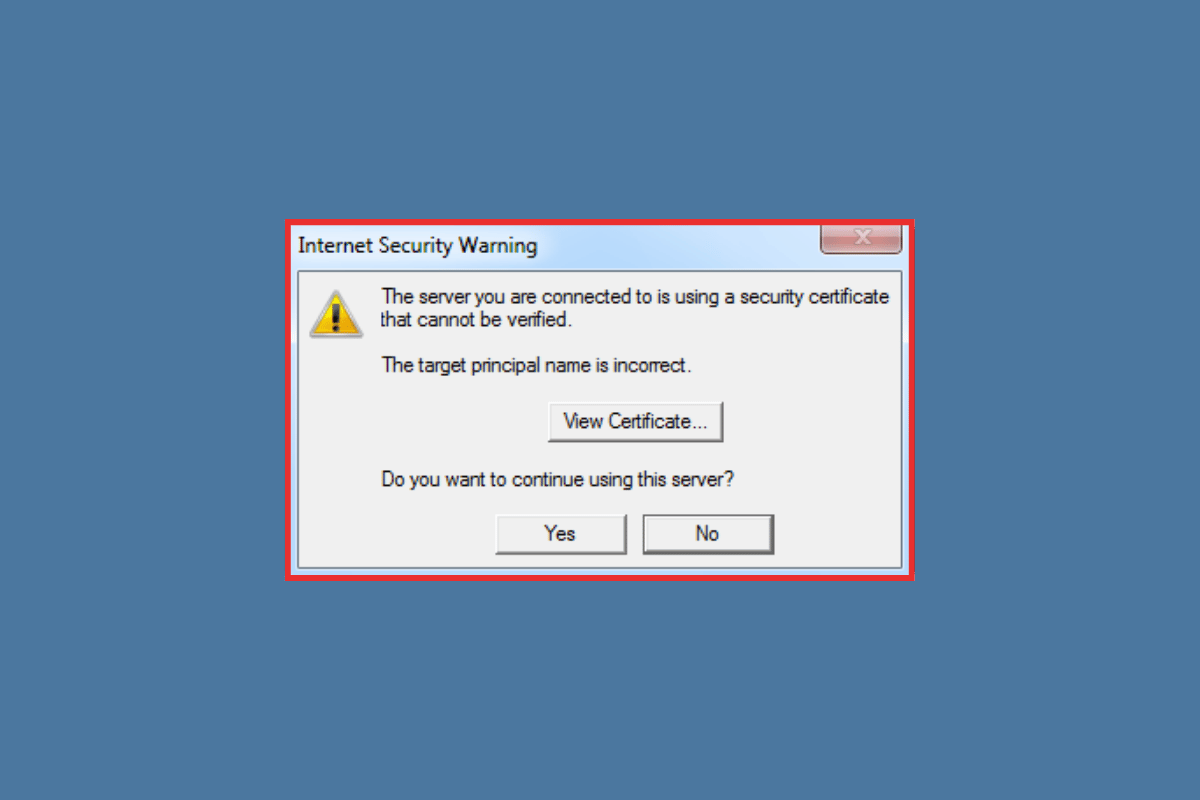
コンテンツ
- The server you are connected to is Using a Security Certificate that Cannot be Verified エラーを修正する方法
- 接続しているサーバーが検証できないセキュリティ証明書を使用している原因は何ですか?
- 方法 1: 証明書名を一致させる
- 方法 2: ホスティング ドメイン名を使用する
- 方法 3: Windows で日付と時刻を調整する
- 方法 4: インターネット キャッシュと履歴をクリアする
- 方法 5: 非 SSL ポートを追加する
- 方法 6: Outlook SMTP ポートを変更する
The server you are connected to is Using a Security Certificate that Cannot be Verified エラーを修正する方法
ここでは、問題を修正するための解決策について説明しました。接続しているサーバーは、検証できない証明書を使用しています。
接続しているサーバーが検証できないセキュリティ証明書を使用している原因は何ですか?
通常、Outlook のセキュリティ証明書エラーは、ネットワークと接続の問題が原因で発生します。 また、メール サーバーに使用した資格情報が正しいかどうかを確認する必要があります。 これにより、Outlook ユーザーはアプリケーションを使用できなくなります。 セキュリティ証明書エラーの背後にある理由を以下で詳しく見てみましょう。
- 間違ったホスト名: Outlook ユーザーにセキュリティ証明書エラーが発生する一般的な理由の 1 つは、新しい MS Outlook アカウントに間違ったホスト名を入力することです。 そうすることで、接続の可能性がなくなり、エラーが発生します。
- ポートの閉塞:問題の背後にあるもう 1 つの理由は、ポートの閉塞である可能性があります。 これは通常、SSL ポートの一部をブロックして接続を確立しない制限が原因で発生します。
- 構成の間違ったポート: Outlook セキュリティ証明書エラーは、アカウントの構成時にメール サーバーの間違ったポート番号を入力した場合にも発生する可能性があります。
- メール サーバーの変更:エラーの背後にある次の理由は、ISP がメール サーバーの名前を変更し、新しいアドレスが SSL 証明書リストにないため、古いアドレスから新しいアドレスにリダイレクトされる可能性があります。
- 時刻と日付の問題:デバイスの日付と時刻の設定が間違っていると、このエラー メッセージが表示される場合もあります。
- 証明書の問題:最後に、電子メール クライアントとメール サーバーの間の無効な証明書もエラーの原因となる可能性があります。 したがって、接続しようとしているメール サーバーの無効な MS Outlook 証明書を確認する必要があります。
Outlook に接続しようとしているときに Outlook のサーバーの問題を修正するには、アプローチして従うことができる方法がいくつかあります。 これらの方法は、その有効性に従って以下にリストされています。 このエラーを解決するには、以下の手順に従ってください。
方法 1: 証明書名を一致させる
Outlook でセキュリティ証明書エラーが発生する原因に示されているように、その背後にある主な理由の 1 つは間違ったホスト名です。 したがって、証明書名が一致していることを確認する必要があります。 それを確認するには、以下の手順に従ってください。
1. 画面に Outlook エラー メッセージが表示されたら、[ View Certificate… ] オプションをクリックします。
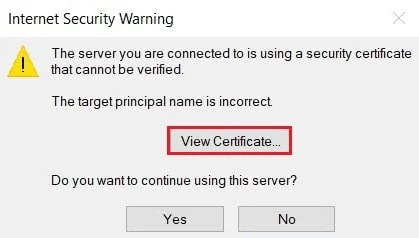
2. 次に、[発行先の名前] をクリックして、そこにある名前がメール サーバーの名前と同じであることを確認します。
3. 名前が同じでない場合は、名前を変更して再度接続を試みます。
4. 完了したら、 Outlook を再度開き、エラー メッセージが解決されたかどうかを確認します。
方法 2: ホスティング ドメイン名を使用する
証明書名を照合しても、Outlook セキュリティ アラート証明書がポップアップし続ける問題を解決できなかった場合は、ホスティングのドメイン名をメール サーバーとして使用してみてください。
- 多数のドメインがホスティング プロバイダーによってホストされています。
- 共有ホスティングの場合、さまざまなドメインに対して同じサーバーが提供されます。
- ホスティング会社がすべてのドメインのSSL 証明書を更新しない場合、セキュリティ エラーが発生する可能性があります。
- したがって、メール サーバーのドメイン名ではなく、ホスティング会社のドメイン名を使用する必要があります。
- たとえば、 mail.yourdomain.com の代わりにmail.yourhostingdomain.comを使用できます。
また読む: Outlook 365で削除された下書きを回復する方法
方法 3: Windows で日付と時刻を調整する
接続しているサーバーを検証できないエラーを使用しているサーバーを解決する次の方法は、Windows デバイスの日付と時刻の設定を調整することです。 場合によっては、Windows システムの日付と時刻の設定が自動的に変更されることがあります。これらを修正すると、このエラーを簡単に解決できます。 この方法を試すには、Windows 10 で日付と時刻を変更する 4 つの方法に関するガイドをお読みください。

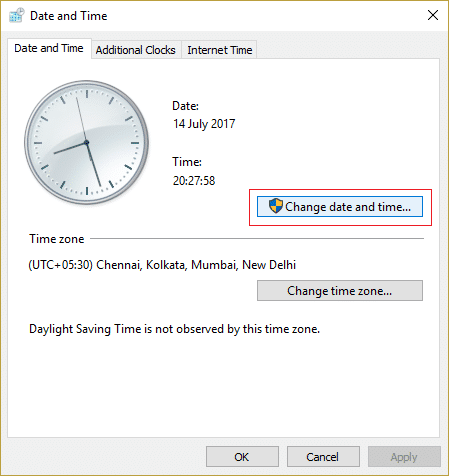
方法 4: インターネット キャッシュと履歴をクリアする
使用しているブラウザのインターネット キャッシュと履歴をクリアすることもできます。 インターネット ブラウザの破損したキャッシュと履歴が原因で、接続しているサーバーが検証できない証明書を使用しているというエラーが発生することがあります。 したがって、インターネット キャッシュをクリアする必要があります。そのためには、Google Chrome でキャッシュと Cookie をクリアする方法に関するガイドを確認してください。
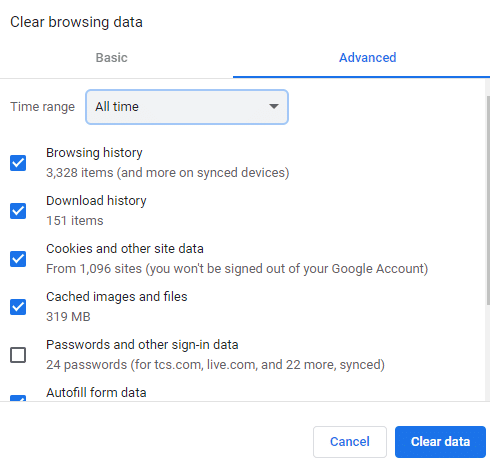
方法 5: 非 SSL ポートを追加する
カレッジや大学などのポートがブロックされているため、メール サーバーへの接続に問題が発生し、Outlook セキュリティ アラート証明書がポップアップし続けることがあります。 通常、ブロックされるサーバーは POP 995、SMTP 465、および IMAP 993 です。この場合、ブロックされない非 SSL ポートを使用できます。 これらの非 SSL ポートはデータ盗難のリスクがありますが、いくつかのセキュリティ パラメータもあります。 上記のエラーを解決するには、次の非 SSL ポートを使用できます。
- ポップポート: 110
- IMAP ポート: 143
- SMTP ポート: 587
また読む: Outlookエラーを修正する11の解決策このアイテムは閲覧ウィンドウに表示できません
方法 6: Outlook SMTP ポートを変更する
接続しているサーバーを検証できないエラーを解決する最後の方法は、Outlook SMTP ポートを変更することです。 SMTP ポート 25 は、スパムが原因で多くの ISP によってブロックされています。 ISP がこのポートもブロックしている場合は、以下の手順に従って SMTP ポートを 26 に変更できます。
1. PC でMS Outlookを起動し、 [ファイル] オプションをクリックします。
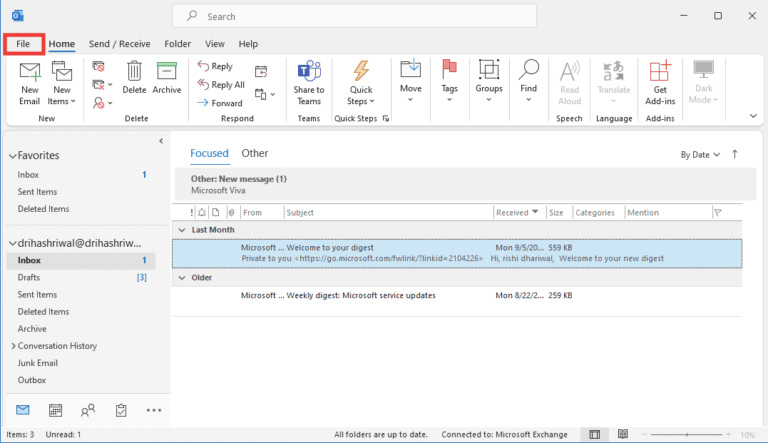
2. 次に、[情報] タブを選択し、[アカウント設定] をクリックします。
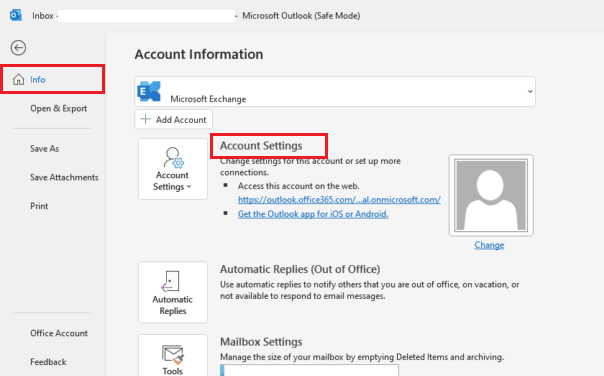
3. 次に、リストから [アカウント設定... ] オプションを選択します。
4. 次に、メール アカウントを選択し、[変更… ] をクリックします。
5. 次に、[その他の設定... ] をクリックし、[詳細設定] タブを開きます。
6. ここで、送信サーバー (SMTP)を26に変更し、[ OK ] をクリックします。
よくある質問 (FAQ)
Q1. サーバーのセキュリティ証明書のエラーを修正するにはどうすればよいですか?
答え。 Web サーバーに中間証明書をインストールする、新しい証明書署名要求を生成する、専用 IP アドレスにアップグレードする、すべての URL を HTTPS に変更する、またはSSL 証明書を更新することにより、サーバー セキュリティ証明書のエラーを修正できます。
Q2. 証明書を検証できない場合はどうなりますか?
答え。 証明書を検証できない場合、ブラウザーは Web サイトをブロックし、Webサイトが信頼できないことをユーザーに警告します。 これらの警告は、Web サイトに対するユーザーの信頼に悪影響を及ぼします。
Q3. コンピューターの証明書エラーを修正するにはどうすればよいですか?
答え。 日付と時刻の設定を変更する、ブラウザをシークレット モードで使用する、ウェブサイトの Cookie を消去する、Google Chrome の設定をリセットする、Chrome のキャッシュ ファイルを無効にする、 Chrome の拡張機能を削除することで、コンピュータの証明書エラーを取り除くことができます。
Q4. Outlook がサーバーに接続しない問題を修正するにはどうすればよいですか?
答え。 Outlook がサーバーに接続しない問題を修正するには、インターネット接続の問題を解決し、アドインを無効にし、 Outlook をセーフ モードで使用します。
Q5. Outlook がサーバーに接続するように指示し続けるのはなぜですか?
答え。 Outlook アプリケーションがサーバーに接続するように指示し続ける場合は、電子メール サーバー、インターネットの場所、ファイル リポジトリ、プリンターなど、Microsoft 365 に接続しようとしているリモートの場所が原因である可能性があります。
おすすめされた:
- Excelでスクロールロックをオフにする方法
- Instagramでメールアドレスを変更する方法
- Outlook アプリの予定表通知を管理する方法
- Outlook 365 の全員に返信を無効にする方法
接続しているサーバー上のドキュメントが検証できないセキュリティ証明書を使用していることが役に立ち、エラーを修正するためのさまざまな方法がうまく案内されたことを願っています. Outlook のセキュリティ証明書エラーの解決にどの方法が役立ったかをお知らせください。 以下のコメントセクションに提案や質問を残すこともできます。
